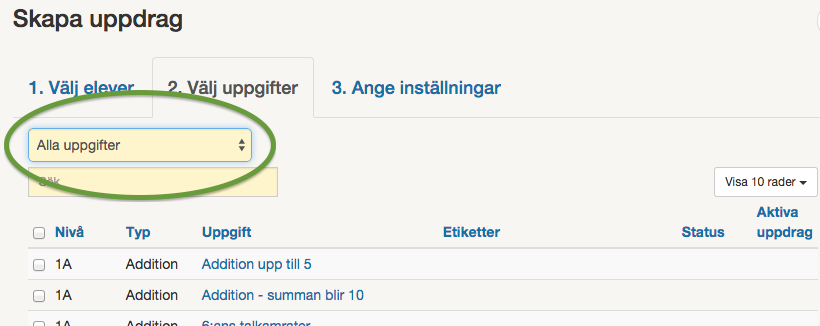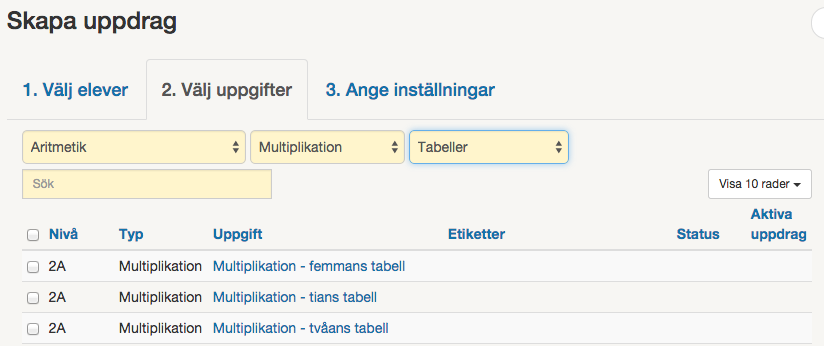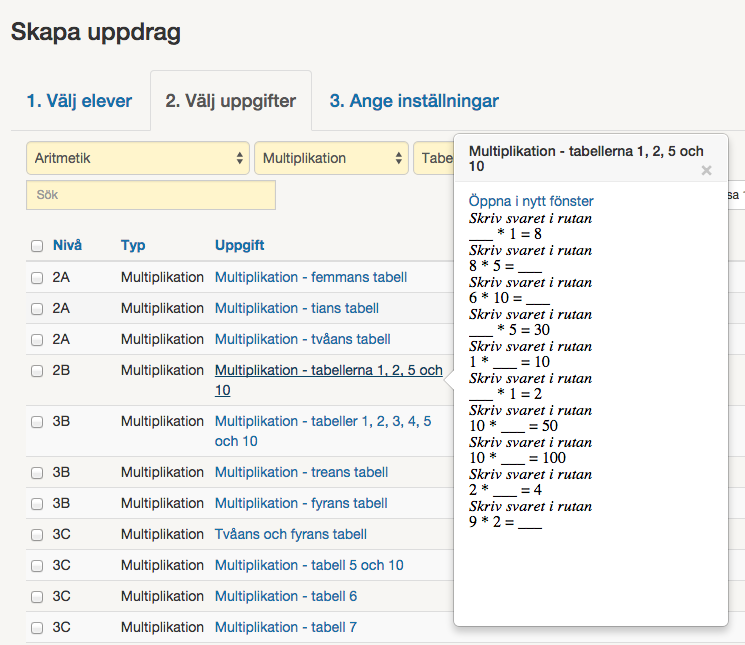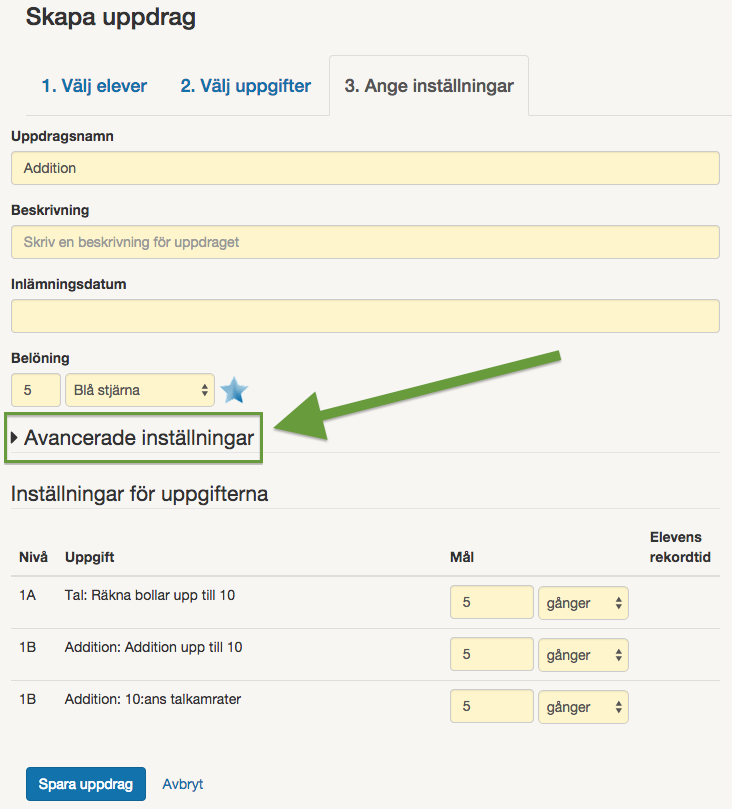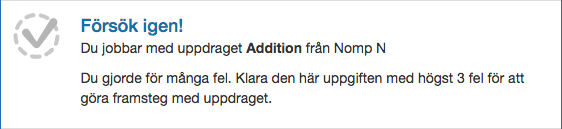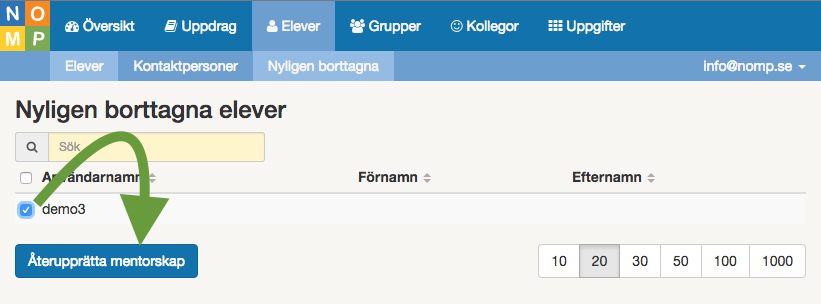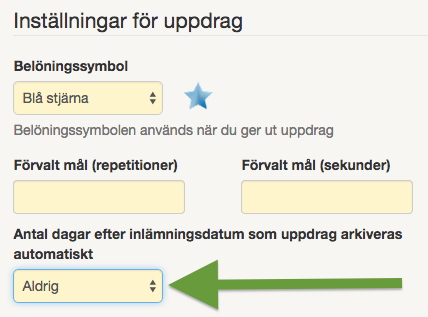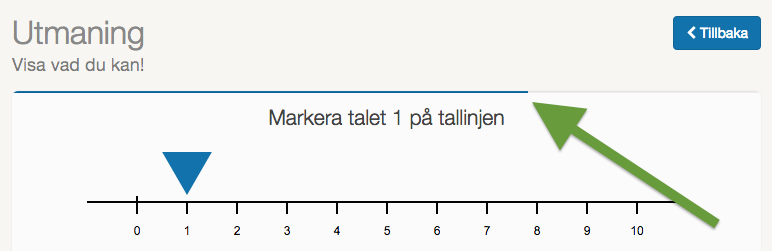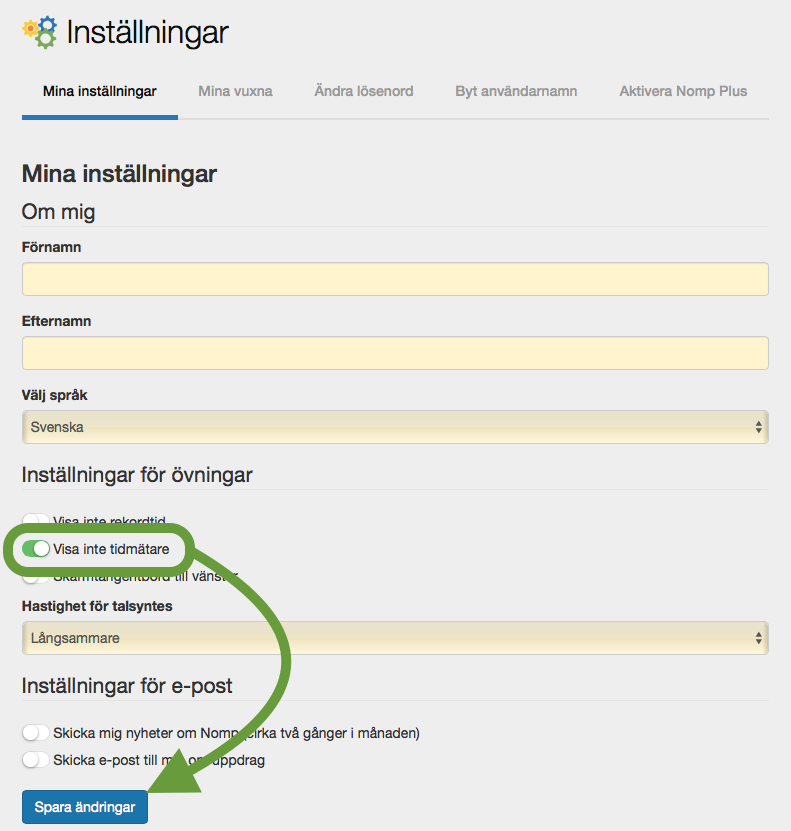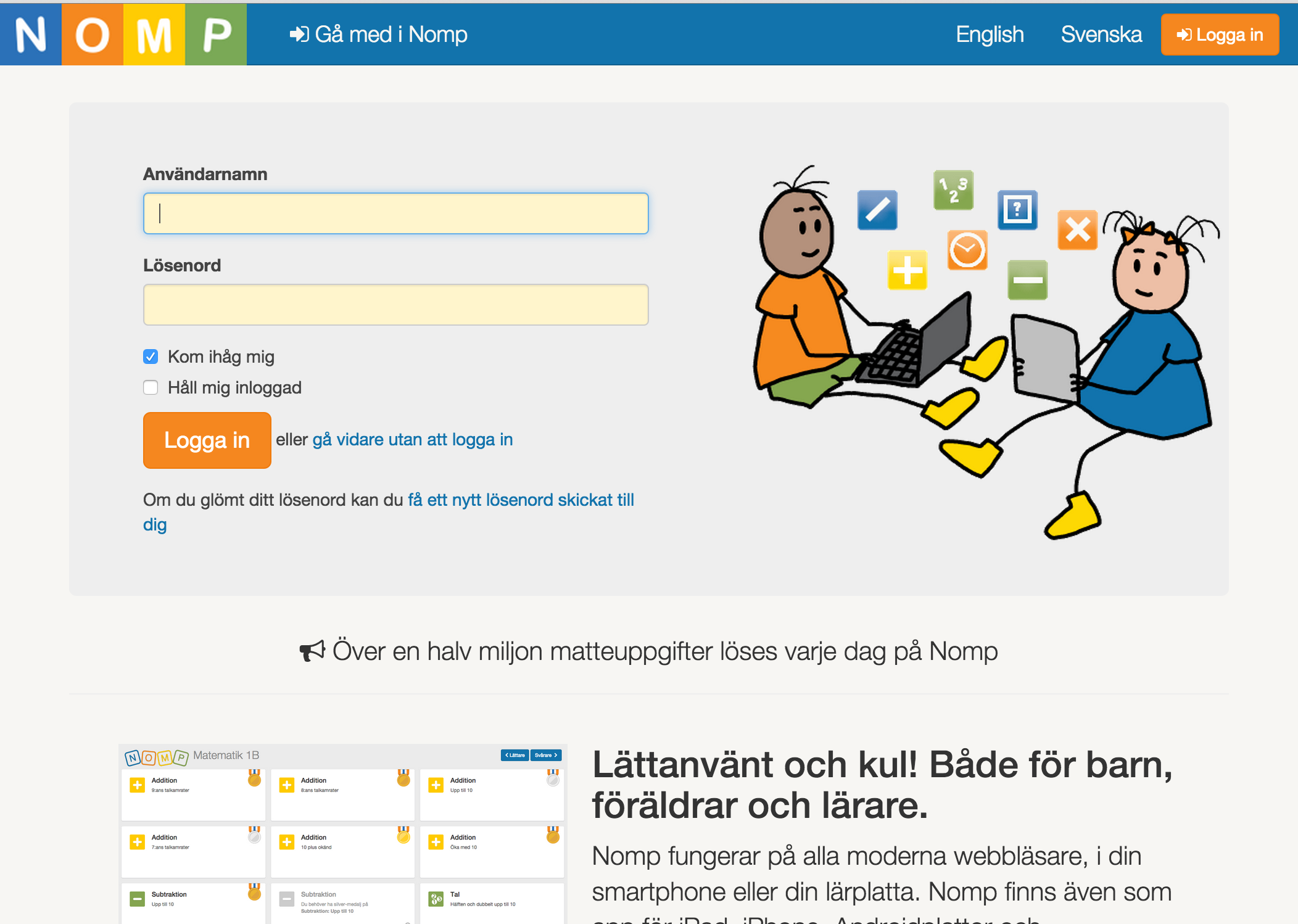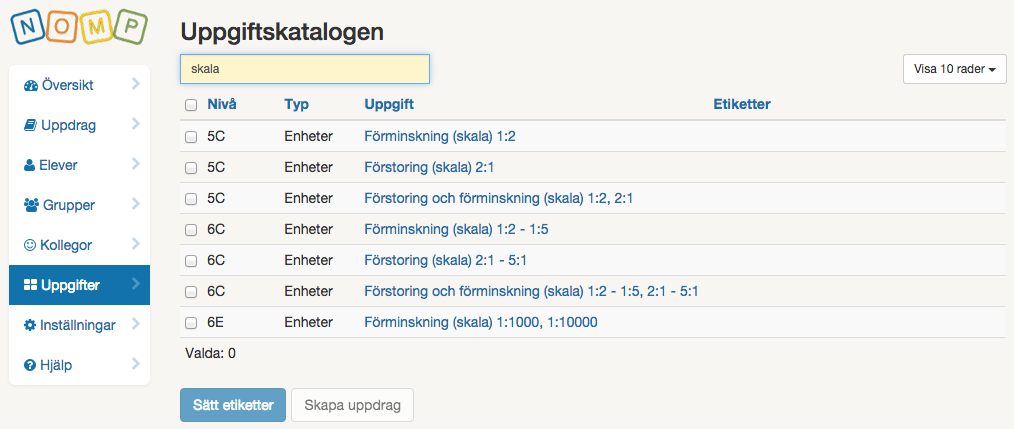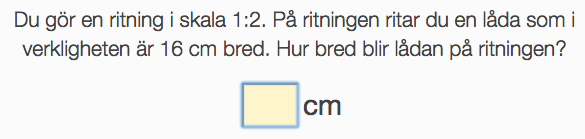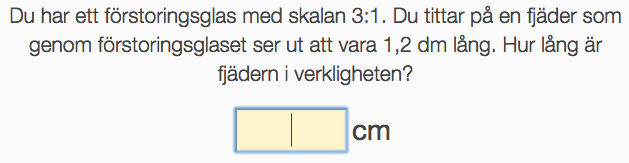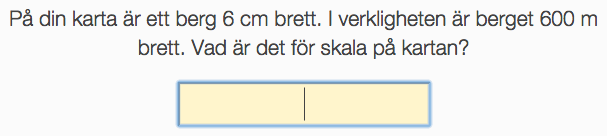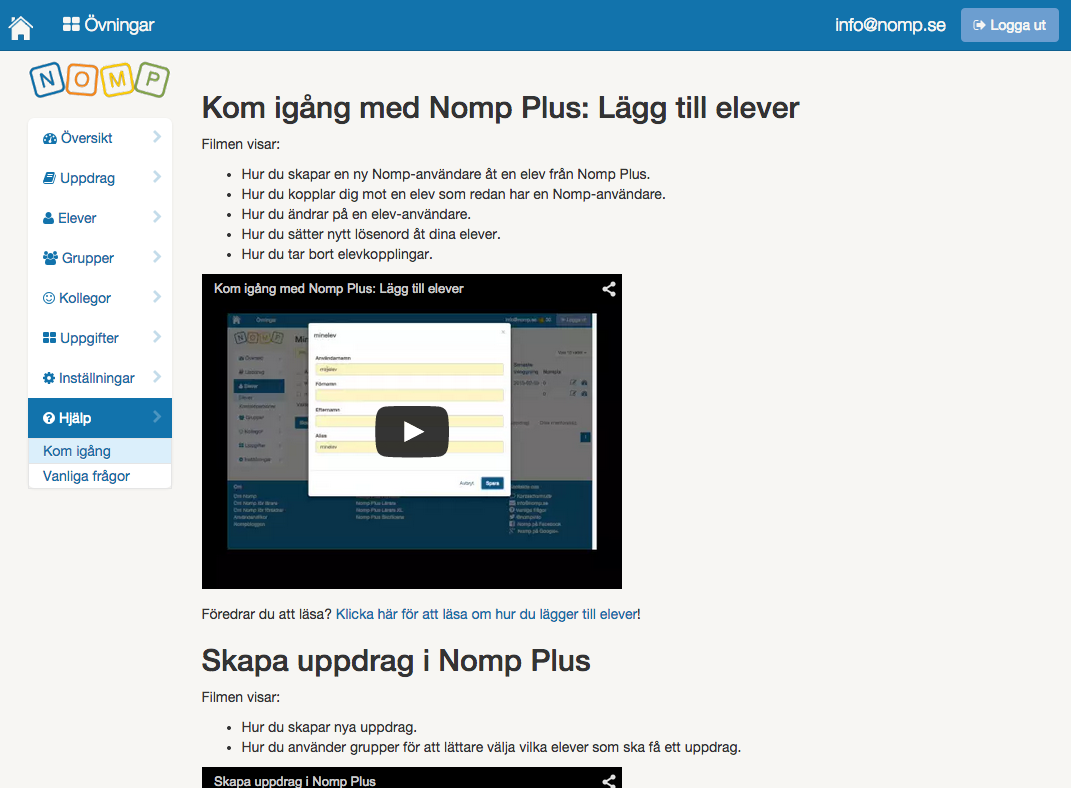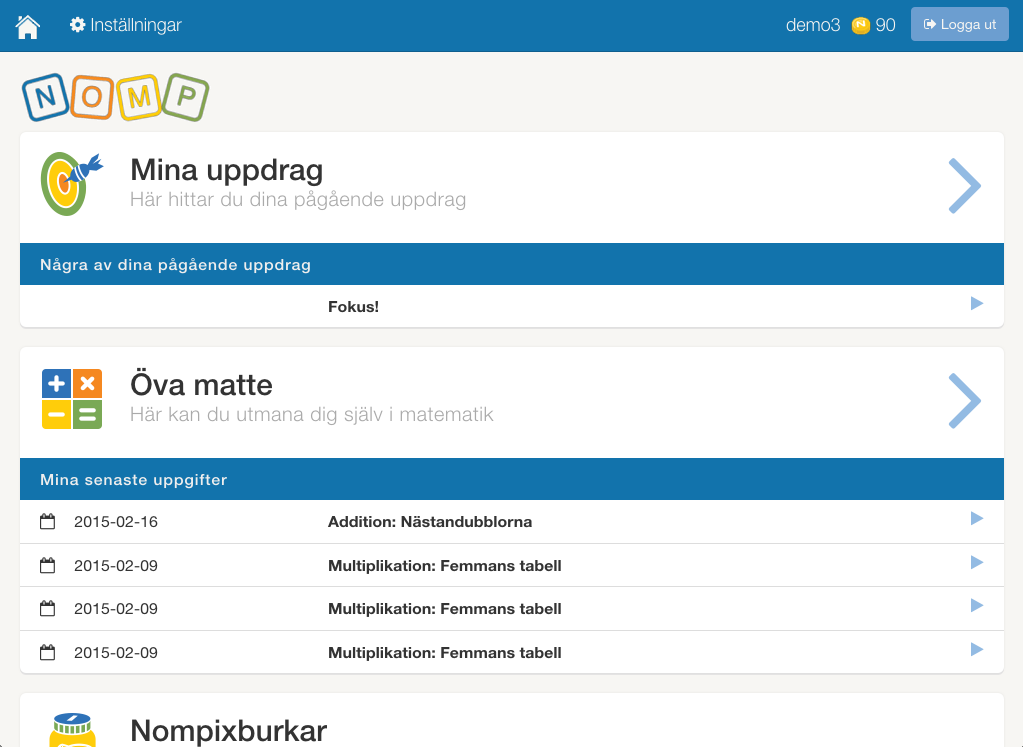Nu är det möjligt att:
- Sätta en gräns för hur många fel en elev får ha på en uppgift om den ska räknas till ett uppdrag.
- Länka från ett uppdrag i Nomp till sin klassblogg eller annan sida där eleverna kan få mer information om uppdraget.
Avancerade inställningar
När du skapar eller ändrar i ett uppdrag ser det nu lite annorlunda ut på den tredje fliken:
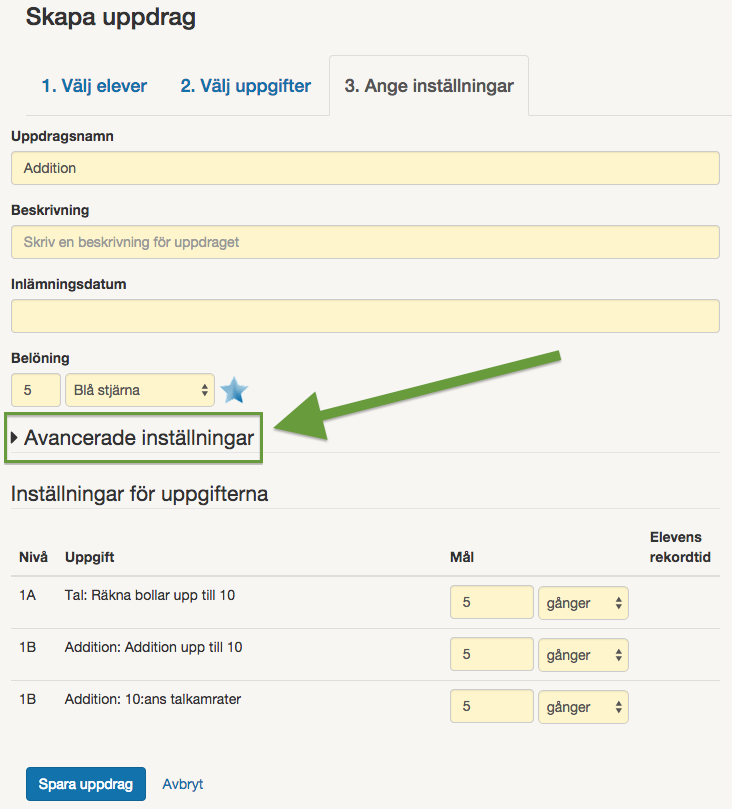
Du kan klicka på triangeln framför "Avancerade inställningar" för att visa och dölja de avancerade inställningarna. Här finns följande:
- Adress till webb-sida med mer hjälp till eleverna
- Tid för publicering
- Max fel per uppgift
Länka till en hjälp-sida
Om du har till exempel ett inlägg på en klassblogg där det finns mer hjälp för uppdraget så kan du lägga in adressen till inlägget här. Detta kommer sedan visas som en länk för eleverna i anslutning till uppdraget. Länken visas endast för de elever som har uppdraget.
Tid för publicering
Detta är en inställning som funnits sedan tidigare, och du kan läsa mer om den här.
Max fel per uppgift
Om du inte anger någon siffra här så kommer uppdraget att fungera som tidigare, vilket betyder att repetitioner kommer att räknas till uppdraget oavsett hur många fel eleven gör.
Om du i stället skriver till exempel 5 här så kommer repetitioner bara att räknas till uppdraget om eleven har 5 eller färre fel på uppgiften. Om eleven har för många fel kommer det se ut ungefär så här för eleven:
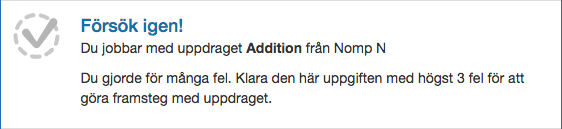
Felgränsen visas också på elevens uppdragssida.
På detta sätt kan du göra ett uppdrag som i praktiken är "gör uppgiften tills du har alla rätt". För att göra det sätter du max fel per uppgift till 0, och antal repetitioner för uppgiften till 1.
Du kan förstås också göra ett uppdrag där eleven ska klara en uppgift under en viss tid men samtidigt också under ett visst antal fel.